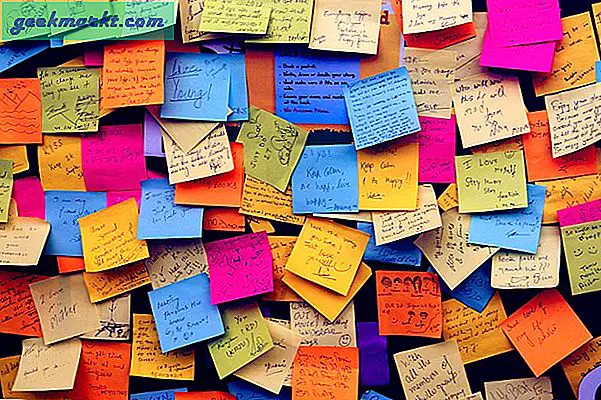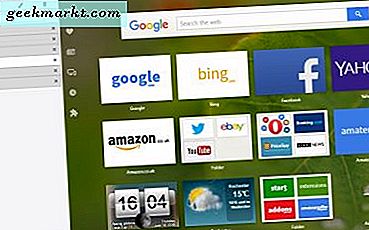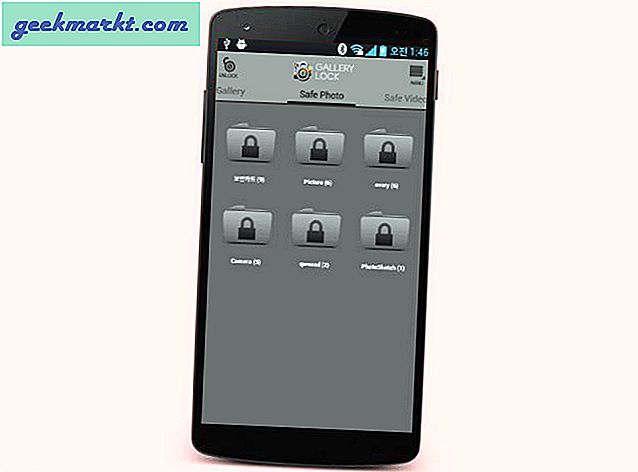Eftersom du läser den här artikeln antar jag att du också är frustrerad över bärbar datorhastighet. Efter några månader tog jag med mig min bärbara dator, jag har märkt att det var en signifikant minskning av min bärbara dators bearbetningshastighet.
Jag var medveten om att hastigheten minskar när du laddar in ny programvara och fyller hårddisken. I det här fallet var det mer än bara det, min bärbara dator tog runt 30-talet för att starta, program slutar svara om jag öppnade mer än 2-3 av dem och så vidare. Men tur att jag kunde övervinna det med enkla justeringar här och där på min Windows-inställning.
Därför har jag bestämt mig för att dela med mig av min erfarenhet av hur jag lyckas öka min bärbara dators hastighet med hjälp av 5 enkla steg.
Steg 1: Ta bort alla onödiga filer med diskrensning.
Windows har mycket användbara funktioner som kallas diskrensning. Det tar bort tillfälliga filer, tömmer papperskorgen och tar bort andra systemfiler som nu är värdelösa för systemet.
Så här aktiverar du diskrensning:
- Gå till start >> alla program >> tillbehör >> systemverktyg >> diskrensning.
- I listan Enheter, klicka på hårddisken som du vill städa upp och klicka sedan på OK.
- Markera kryssrutorna för de filtyper som du vill ta bort och klicka sedan på OK.
Uppdatering - Diskrensning är inte tillgänglig på Windows 8
Om du använder en Windows 8 som din OS, gå till startmenyn och skrivdisk utrymme och ta sedan bort filerna som du inte vill ha.
För att rensa tillfällig fil öppnar du cmd-prompten och skriver % temp% och tryck på Enter. Du kommer att omdirigeras till dina tillfälliga filer för mappen. Fortsätt och ta bort dem också.

Steg 2: Diskdefragmentering av hårddiskar
Kontinuerlig radering av filer och skapande av nya, installation och avinstallation av program under en tidsperiod gör fragment i dina enheter, för att övervinna detta problemfönster har kommit upp ett fantastiskt inbyggt verktyg som heter Diskdefragmentering. Detta verktyg återförenar fragmenterad data så att din dator kan köras mer effektivt.
Hur man aktiverar:
- Gå till min dator (win + E) och välj den skiva du vill defragmentera.
- Högerklicka på den och gå till egenskaper >> verktyg >> Diskdefragmentering.
För att avgöra om disken behöver defragmenteras eller inte, klicka på Analysera disk. Om antalet är över 10% bör du defragmentera disken.
- Klicka på Defragmentera disk
Steg 3: Inaktivera onödiga startprogram
Många program startar automatiskt när Windows startar, de skadar inte din dator på något sätt men använder systemminnet under uppstart och därmed saktar ner vår bärbara dator. Om du sällan använder det programmet, varför inte ta bort det från start och spara värdefullt minne och minska starttiden för din bärbara dator.
Hur man inaktiverar onödiga startprogram:
Öppna körning (win + r) och skriv “msconfig” utan hängslen och tryck enter.
Under start avmarkerar fliken de program du vill ta bort från start.
Genom att avmarkera dem tar du inte bort dem helt, detta kommer bara att förhindra att de körs varje gång du startar datorn. När du är klar klickar du på ok.
Steg 4: Avinstallera program du aldrig använt
En sak som du måste ha märkt hur snabbt din bärbara dator fungerar när du köpte den helt ny, eftersom den blir äldre blev den långsammare. En stor anledning bakom detta är att stapla upp onödiga program. Det är en bra idé att avinstallera alla program du inte planerar att använda, det kommer inte bara att frigöra lite diskutrymme utan kommer också att göra att ditt system fungerar mycket snabbare.
Avinstallera program:
- Gå till kontrollpanelen >> program >> avinstallera program.
- Välj det program du inte längre behöver högerklicka på och välj avinstallera.
Uppdatering
I Windows 8 finns det några ytterligare appar som väder, nyheter, videor etc. Om du inte planerar att använda dem heller, fortsätt och avinstallera dem också. Du kan göra det genom att trycka på fönstertangenten och sedan skrivafrigör diskutrymme på den här datorn.
Steg 5: Detta steg består av många små saker som vi ofta försummar.
Kör färre program samtidigt
Sök efter virus minst en gång i veckan.
Håll den bärbara datorn sval genom att regelbundet rengöra fläkten och ram.
Rengör regelbundet ditt register.
Undvik att ansluta din bärbara dator till många externa enheter samtidigt.
Fortfarande!! Om du inte bevittnade några betydande förbättringar är det dags att uppgradera RAM-minnet och få större kapacitet hos processorn